Configurer les colonnes
Last modified by Aurelie Bertrand on 2023/12/29 16:34
L'onglet Colonnes permet de configurer les colonnes du modèle de données.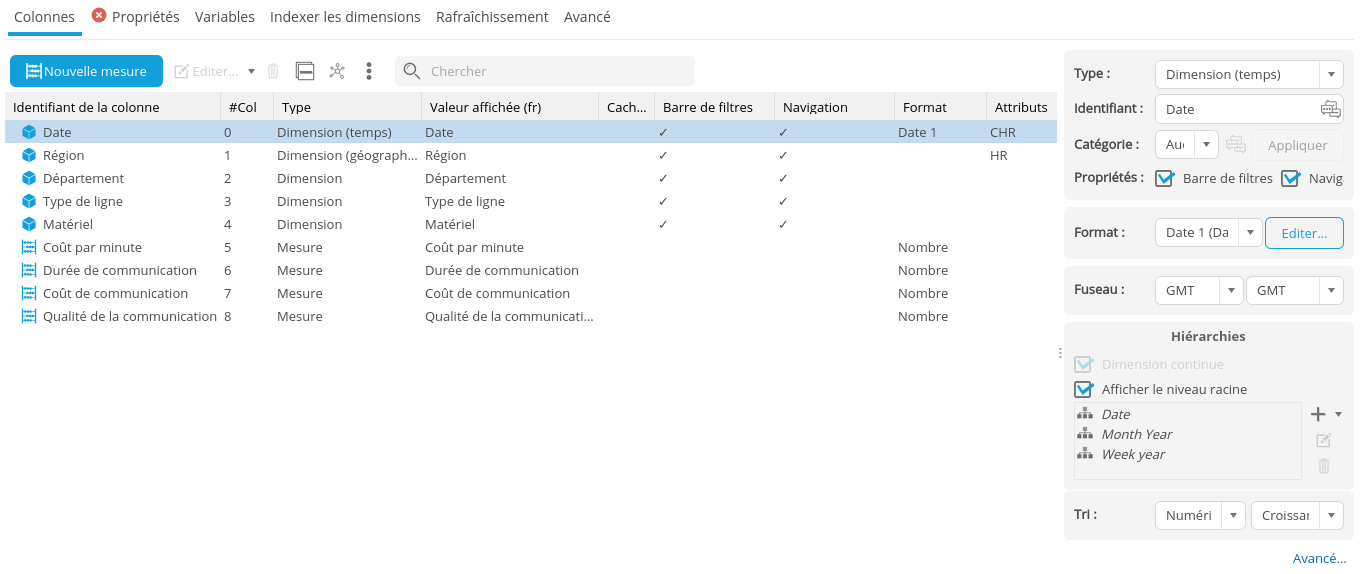
Les différentes colonnes du modèle de données y sont listées avec leurs caractéristiques.
Les colonnes peuvent être de type Dimension ou de type Mesure. Le type est facilement identifiable grâce à l'icône précédant l'identifiant de la colonne :
 pour un dimension
pour un dimension pour une mesure
pour une mesure
Le panneau sur la droite affiche les informations de configuration de la colonne sélectionnée dans la liste.
La barre d'outils au-dessus du tableau permet d'effectuer une recherche sur les colonnes et donne accès à différentes fonctionnalités.
Dans cet onglet, vous pouvez notamment :
- Modifier les paramètres des colonnes : type, nom, fonction d'agrégation, tendance, format, tri par défaut des membres, fuseau horaire, propriétés d'affichage, etc.
- Créer une hiérarchie sur une colonne ou plusieurs colonnes
- Créer un objectif sur une mesure
- Créer une nouvelle mesure
- Définir les Options avancées des dimensions et des mesures
Barre d'outils
 | Permet d'éditer une mesure calculée. |
|---|---|
| Permet de supprimer la colonne sélectionnée. Les colonnes issues de la source ne peuvent être supprimées. | |
| Permet de déplier ou replier l'arborescence dans le cas de l'utilisation de catégories, en mode vue plate. | |
 | Permet de visualiser le périmètre d'utilisation de la dimension ou mesure. Consultez la page Analyse des dépendances pour plus de détails. |
Donne accès à un menu avec différents options :
|